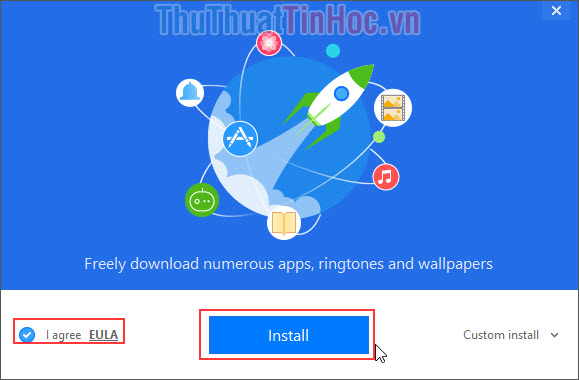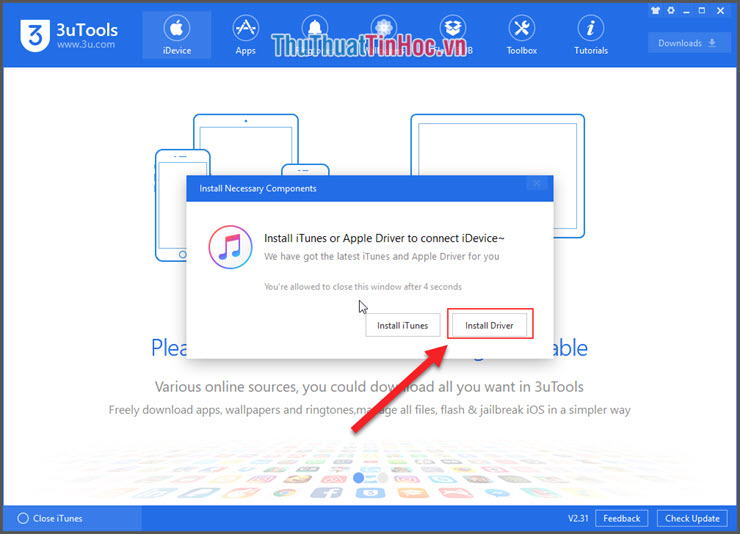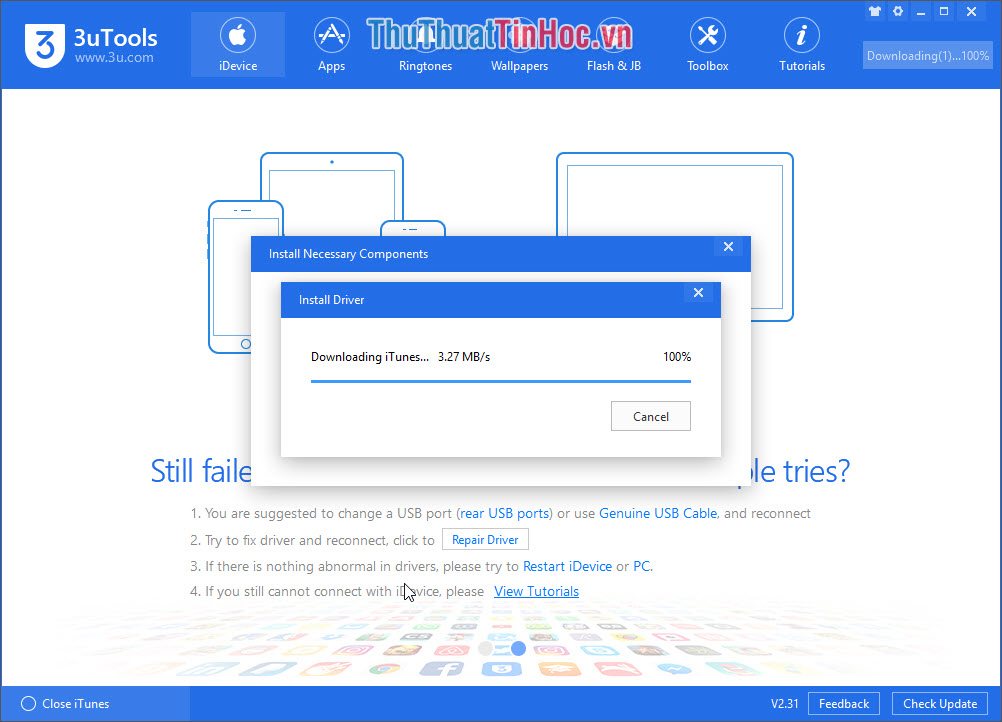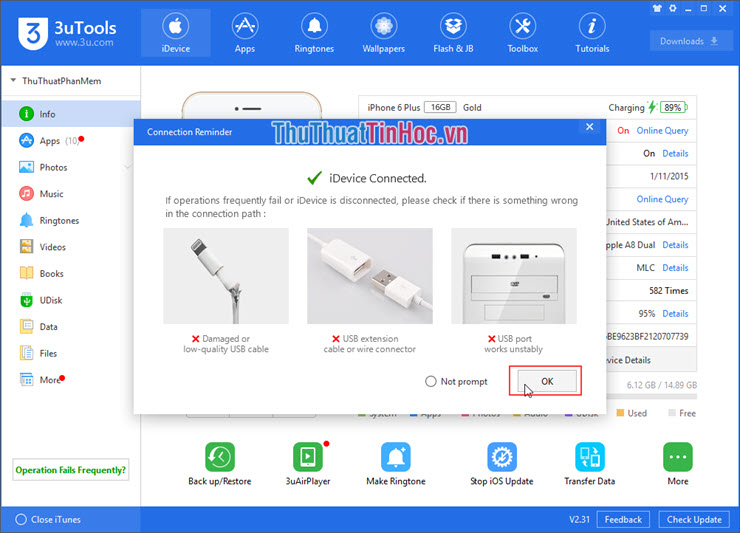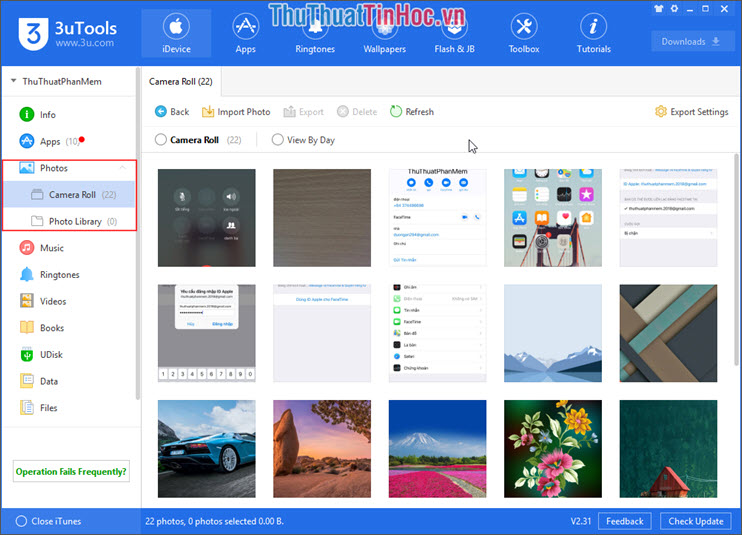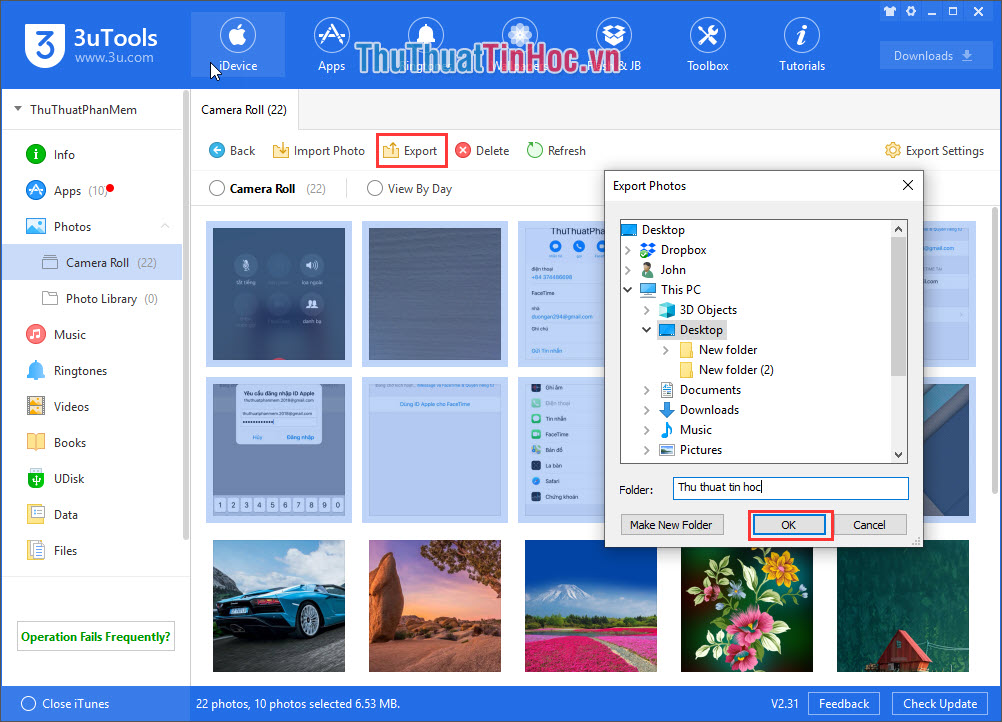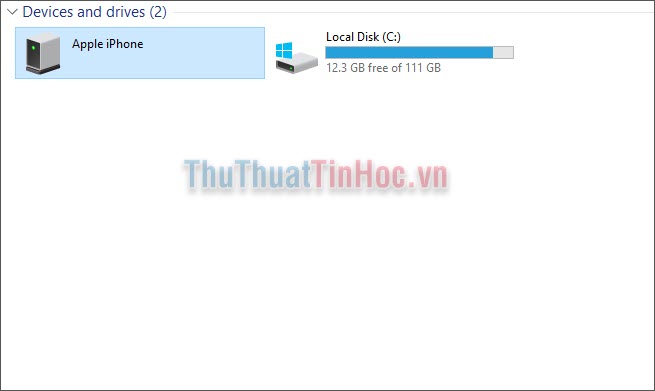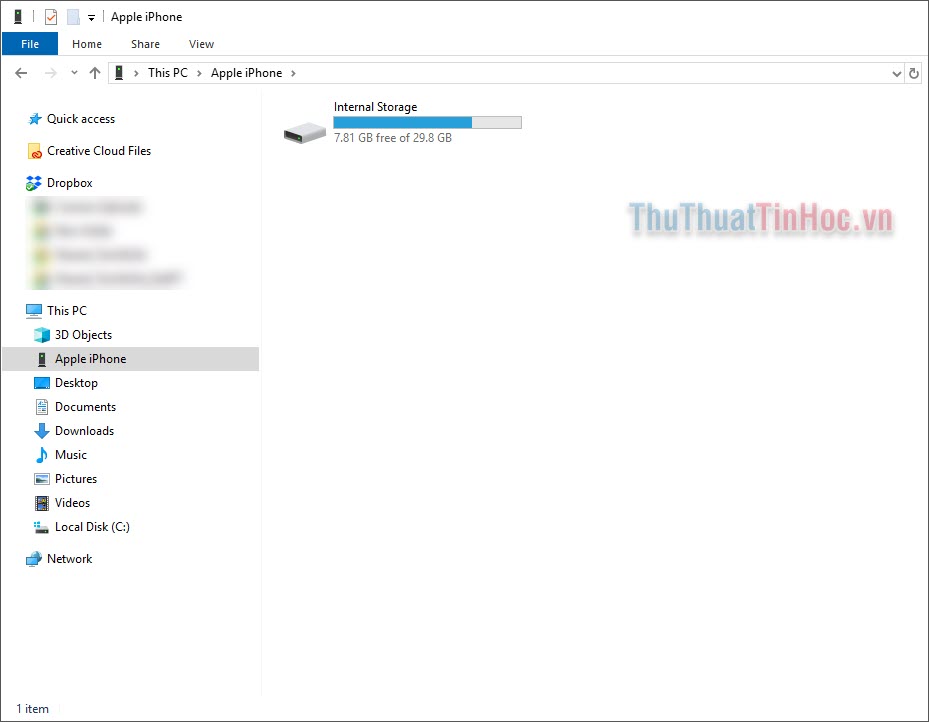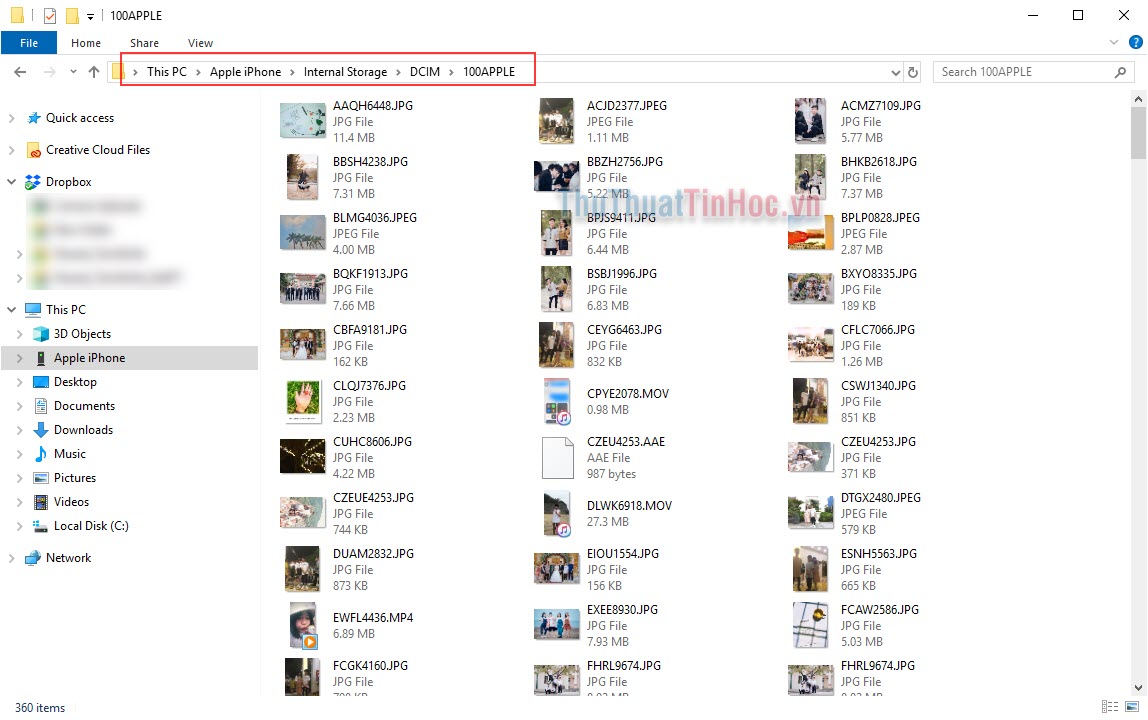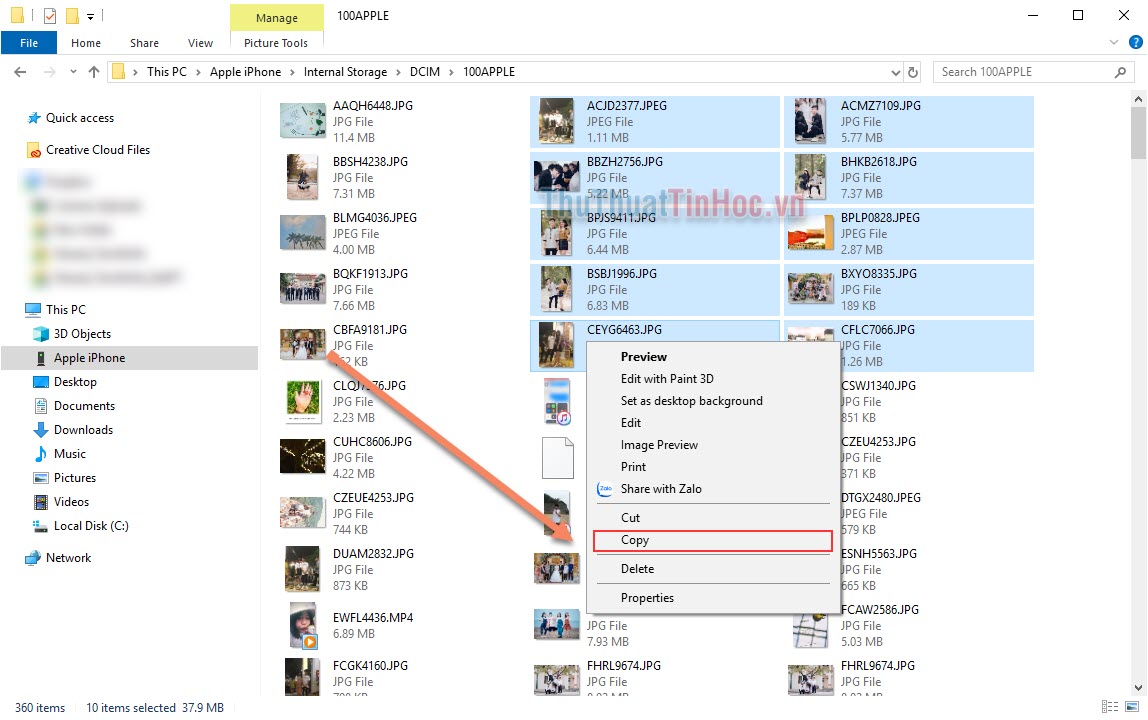Iphone hiện nay đang là thiết bị điện thoại có lượng người dùng đông đảo nhất tại Việt Nam. Thế nhưng không phải ai cũng biết cách chuyển ảnh từ iPhone sang máy tính của mình, đây là một thao tác hết sức nhanh gọn và đơn giản. Hôm nay, Thủ thuật tin học sẽ hướng dẫn các bạn cách chuyển ảnh từ điện thoại iPhone sang máy tính của mình.
Sử dụng phần mềm 3U Tools
Phần mềm 3U Tools được sinh ra như một công cụ cứu cánh cho người dùng IOS, với hàng loạt tính năng mạnh mẽ giúp 3U Tools được người dùng yêu thích. Nhưng có lẽ lợi thế lớn nhất vẫn là khả năng chuyển ảnh nhanh.
Link: http://www.3u.com/
Bước 1: Các bạn tiến hành truy cập đường dẫn trên và tải 3U Tools về máy tính của mình và cài đặt.
Bước 2: Sau khi cài đặt xong, bạn cần cài Driver thì máy tính của bạn mới có thể nhận được iPhone, các bạn nhấn Install Driver để 3U Tools tự động cài cho bạn.
Bước 3: Bạn chỉ việc đợi một lúc để 3U Tools tiến hành cài Driver vào máy tính. Sau khi cài xong sẽ có thông báo hoàn tất.
Bước 4: Sau khi cài Driver xong, các bạn tiến hành kết nối thiết bị iPhone vào máy tính thông qua cable lightning (cáp sạc).
Các bạn hãy lưu ý:
Sử dụng dây cáp sạc xịn Dây cáp sạc không bị đứt, lỏng lẻo…
Sau đó các bạn tiếp tục nhấn OK để tiến hành chuyển ảnh.
Bước 5: Các bạn chọn phần Photos cột bên tay trái và lựa chọn các tấm ảnh cần sang máy tính.
Bước 6: Sau khi chọn xong, các bạn nhấn Export và chọn thư mục để lưu ảnh trên máy tính của bạn và nhấn OK để hoàn tất quá trình chuyển ảnh.
Cách chuyển ảnh trực tiếp thông qua truy cập bộ nhớ iPhone
Bước 1: Giống như cách trên, các bạn kết nối iPhone vào máy tính của mình băng cable lightling như bình thường.
Sau đó các bạn mở This PC sẽ thấy xuất hiện thêm một ổ lưu trữ nữa tên là Apple iPhone. Các bạn click đúp chuột vào để mở Apple iPhone.
Bước 2: Tiếp đó, bạn sẽ mở ra phần lưu trữ trên iPhone có tên là Internal Storage. Các bạn tiếp tục mở thư mục DCIM và mở tiếp 100APPLE. Nơi đây là nơi lưu trữ toàn bộ các ảnh của các bạn.
Bước 3: Sau đó, các bạn mở những ảnh mình cần chuyển và click chuột phải chọn Copy sau đó Paste ra thư mục mình cần lưu trữ là xong.
Như vậy, Thủ thuật tin học đã hướng dẫn các bạn cách chuyển ảnh từ iPhone sang máy tính một cách đơn giản và nhanh nhất. Chúc các bạn thành công!
Nguồn: https://thuthuattinhoc.vn/cach-chuyen-anh-tu-iphone-sang-may-tinh/
 CÀI ĐẶT PHẦN MỀM Thư viện những phần mềm hữu ích
CÀI ĐẶT PHẦN MỀM Thư viện những phần mềm hữu ích